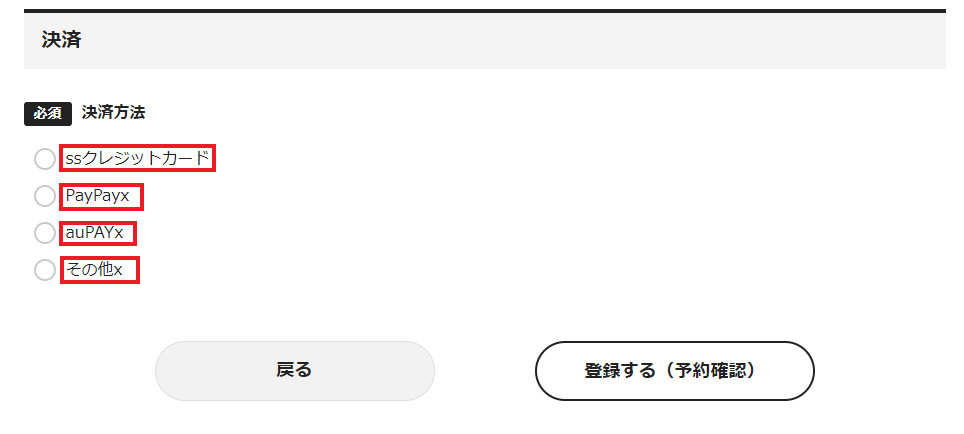決済設定
基本設定>システム連携>決済設定
決済連携についての情報をを設定することができます。
決済設定
ショップID
決済連携がGMOペイメントゲートウェイ社の場合、表示されます。
GMOペイメントゲートウェイ社から提供されるショップIDを設定することができます。
ショップパスワード
決済連携がGMOペイメントゲートウェイ社の場合、表示されます。
GMOペイメントゲートウェイ社から提供されるショップパスワードを設定することができます。
カードブランド
表示するカードブランドを設定することができます。
決済処理区分
決済処理区分が表示されます。
※こちらのページから編集することはできません。
オーダーIDの表記例
オーダーIDが表示されます。
※こちらのページから編集することはできません。
決済方法設定
カード文言設定
クレジットカードの文言を設定することができます。
カード表示
決済方法にクレジットカードが表示されるかどうかが記載されます。
※こちらのページから編集することはできません。
その他文言設定
クレジットカード以外の決済方法の文言を設定することができます。
その他表示
その他の決済方法の表示・非表示を設定することができます。
以下のPayPay、auPAYについての項目はSBペイメントサービス社の場合のみ表示されます。
PayPay文言設定
PayPayの文言を設定することができます。
PayPay表示
決済方法にPayPayが表示されるかどうかが記載されます。
※こちらのページから編集することはできません。
auPAY文言設定
auPAYの文言を設定することができます。
auPAY表示
決済方法にauPAYが表示されるかどうかが記載されます。
※こちらのページから編集することはできません。
決済連携
 マニュアル
マニュアル